10.创建渐变映射调整图层,颜色如图,设置图层的混合模式为颜色,图层的不透明度为50%,效果如图。

11.新建空白图层,按键盘上的ALT+CTRL+SHIFT+E盖印空白图层,并按CTRL+SHIFT+U进行劫色处理,设置图层混合模式为柔光,图层不透明度为40%,加强照片的明暗对比,如图。

12.创建可选颜色调整图层,选择红色进行调整,并使用黑色柔角画笔擦出人物部分,这一步是调整背景素材中的颜色,效果如图。

13.新建空白图层,填充黑色,添加图层蒙板,为其制作暗角,效果如图。

14.创建亮度对比度调整图层,参数如图,效果如图。
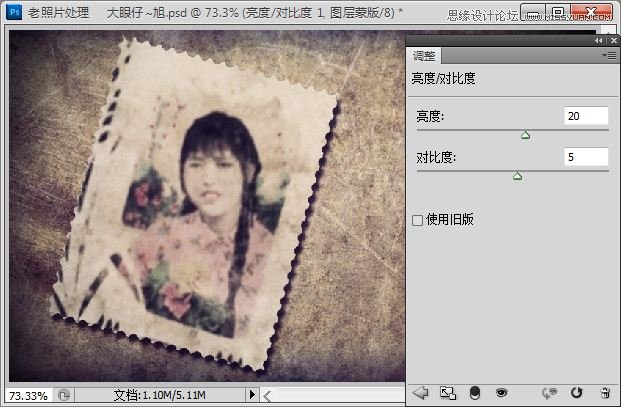
15.由于照片不清晰,所以多次执行了锐化命令,再为其添加文字装饰完成最终效果。

最终效果:








